Microsoft Office Visio绘制泳道的具体步骤介绍
时间:2022-10-26 16:29
说起Microsoft Office Visio软件,相信你们应该都不陌生,不过你们晓得Microsoft Office Visio是怎么绘制泳道的吗?今日这篇教程内就为你们带来了Microsoft Office Visio绘制泳道的具体步骤介绍。
Microsoft Office Visio绘制泳道的具体步骤介绍

我们先打开Microsoft Office Visio,选择基本框图创建,如图
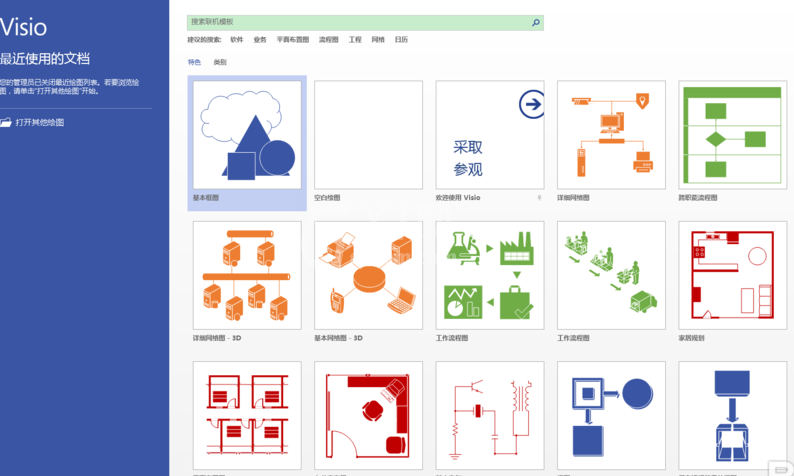
然后进页面后,选择跨职能流程图形状,如图
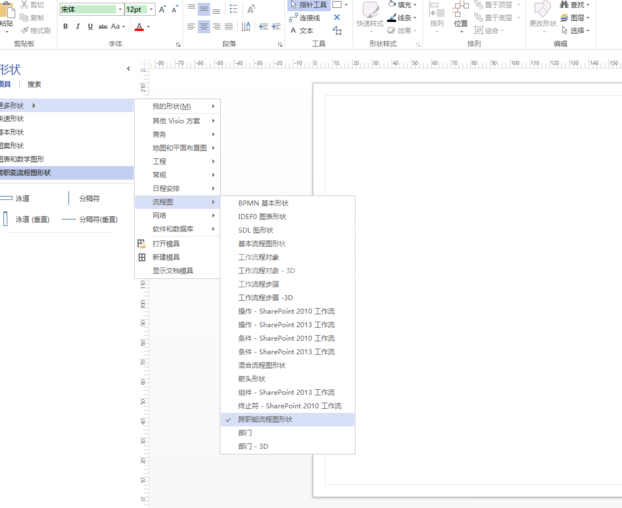
我们选泳道后拖拽到页面,如图
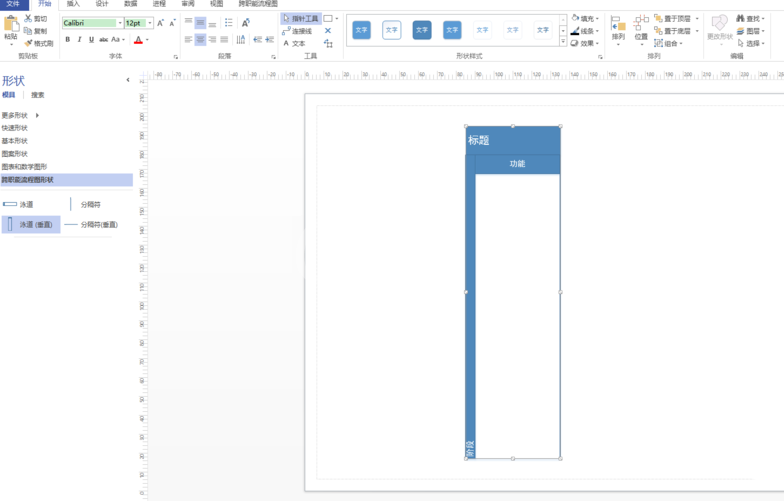
点泳道,右键选择“在此之前/之后插入泳道”,可插入泳道,如图
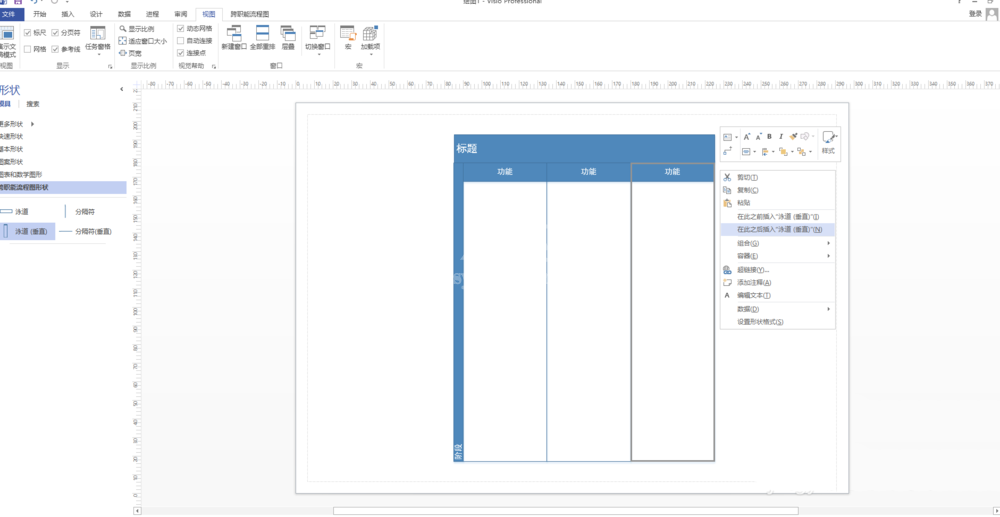
选泳道,右键选择设置形状格式,如图
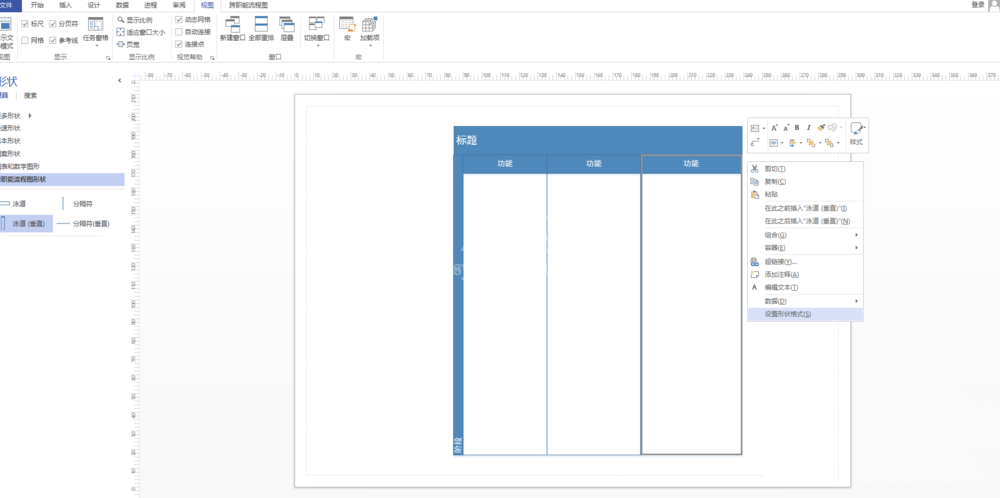
选择颜色,改变泳道颜色,如图
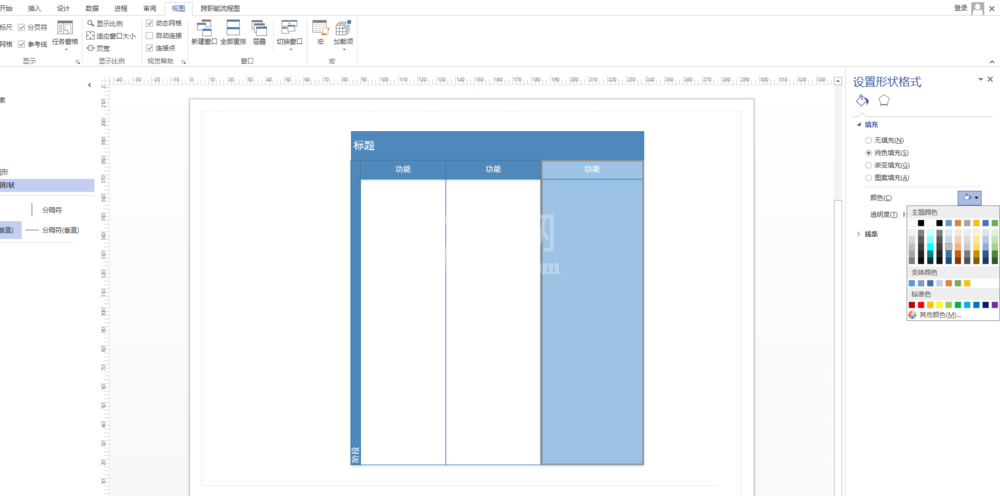
鼠标左键点击功能块,右键选择“样式、填充颜色”,改变功能块颜色。
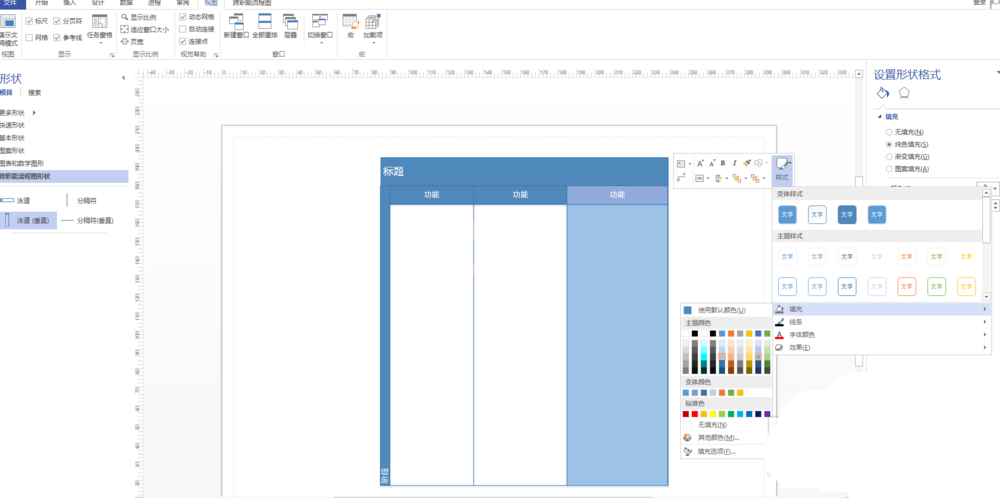
想取消不到标题和阶段,选择跨职能流程图,取消勾选标题栏和跨职能流程图,如图。
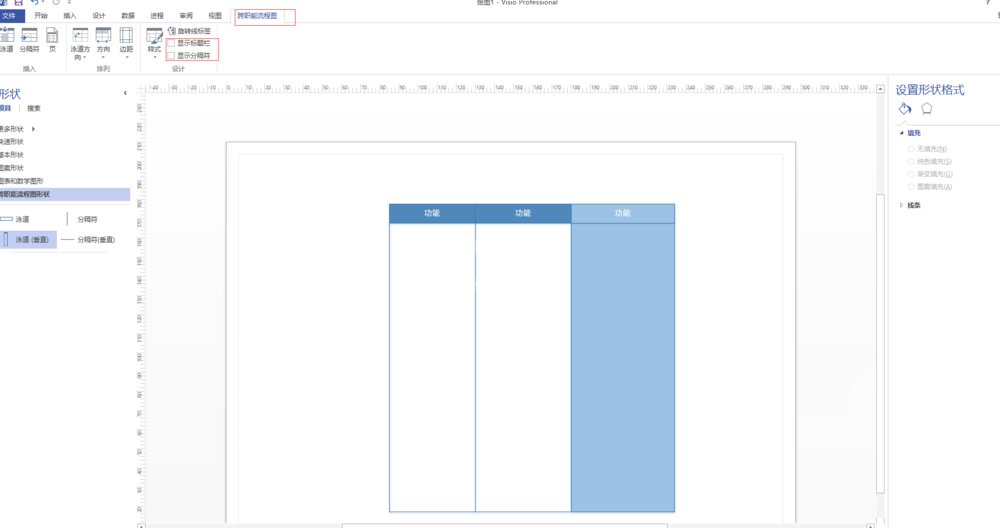
根据上文为你们讲述的Microsoft Office Visio绘制泳道的具体步骤介绍,你们英嘎都有所领悟了吧!



























